Daha önce yazdığım Blogger ile Blog Oluşturma başlıklı yazımdaki adımları takip ettiyseniz ücretsiz blogunuzu oluşturmuşsunuz demektir.Bundan sonraki adım “Bloglamaya Başla” adımı ve bunun için Blogger yazı editörünü kullanarak ilk yazınızı yazabilirsiniz.Yazılarınızı daha etkili yazmak için bu yazı editörünün özelliklerini bilmeniz işinize yarayacaktır.Bu yazımda da Blogger yazı editöründeki butonların ne anlama geldiğini ve nasıl kullanıldığını anlatacağım.
- 2- Yaptığınız işlemden vazgeçmek için “Geri Al” butonunu kullanabilirsiniz.Tekrar o işlemi gerçekleştirmek için de “Yinele” butonunu kullanabilirsiniz.
- 3 – Bu bölümdeki butonlar ile yazı tipini, yazı boyutunu ve H2, H3 gibi heading etiketlerini kullanabilirsiniz.
- 4- Buradaki butonlar ile yazınıza koyu, italik, altı çizgili veya üstü çizgili gibi biçimlendrme işlemleri uygulayabilirsiniz.
- 5 – Buradaki butonlar da yazıya renk vermek içindir.Yazının rengini ve yazının arkasındaki rengi değiştirmek isterseniz bu butonları kullanabilirsiniz.
- 6 – Başka bir sayfaya link vermek, yazıya resim ve video eklemek ya da yazıya atlama aralığı eklemek için bu butonları kullanabilirsiniz.
- 7 – Yazıyı veya resmi sağa, sola, ortaya hizalamak, numaralı liste ve madde işaretli liste yazmak için bu butonları kullanabilirsiniz.
- 8 – Buradalki butonları kullanarak alıntı yaptığınız yazıları farklı bir blok içinde gösterebilir, yapmış olduğunuz tüm biçimlendirme işlemlerini iptal edebilir veya yazım yanlışı yapıp yapmadığınızı kontrol edebilirsiniz.
Bu butonların çoğu daha önce kullandığınız butonlardır muhtemelen.Ancak bazılarıyla ilk kez karşılaşıyor olabilirsiniz.Bu özelliklerle ilgili ileride daha detaylı yazılar yazmayı düşünüyorum ancak şu aşamada nasıl kullanılacağını bilmediğiniz bir özellik varsa yorum yazarak sorabilirsiniz.
Yazıyı yazarken biraz yorgundum umarım bir hata yapmamışımdır.Saygılar…

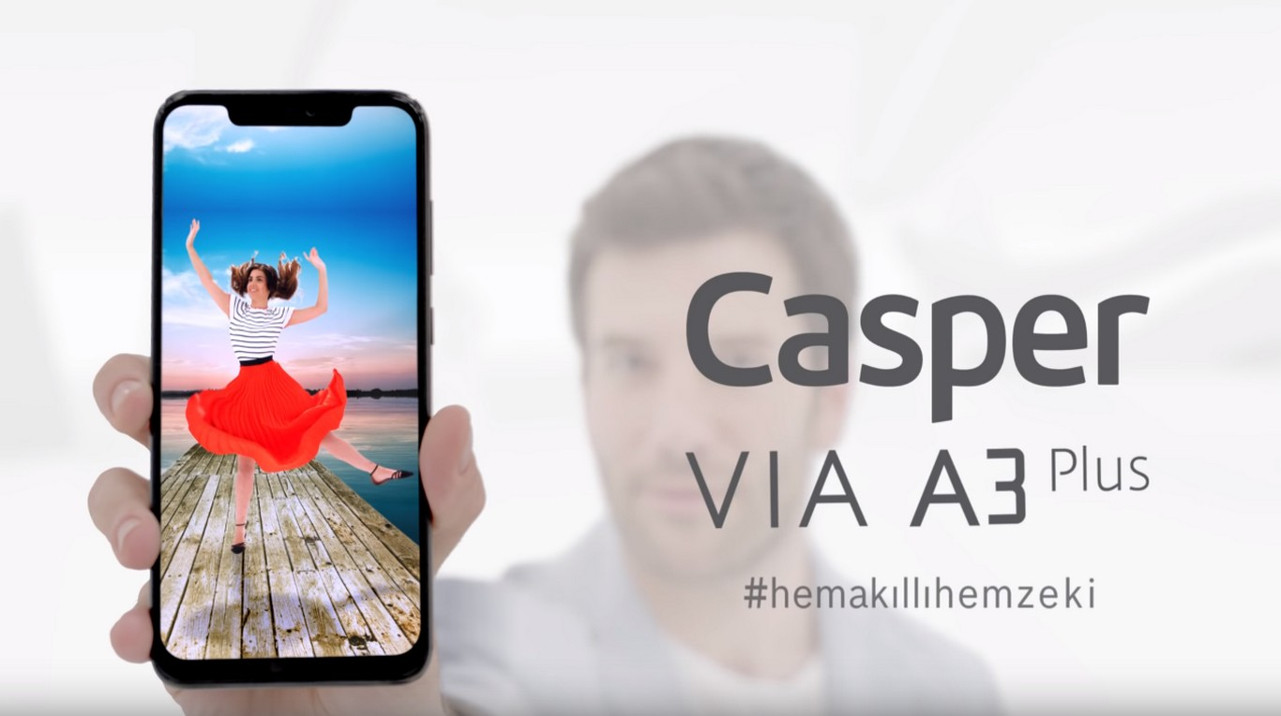





Şu 10 dediğiniz metin arka plan rengini koyuyorum sonra kaldırmak istiyorum ama kaldıramıyorum nasıl kaldırabilirim ???
YanıtlaSilArka plan rengi eklediğiniz metni seçip 19 nolu biçimlendirmeyi kaldır ikonuna basın.
YanıtlaSilBu 10 dakı metin arka plan rengi tamamen nasıl kaldırbılırız yanı ben renk istemıyorum düz yazı istiyorum 19 nodakı biçimlendirmeyi kaldır diyorum ama bu sefer siyah renkde zemin verıyor.
YanıtlaSil@Ecmel
YanıtlaSil19 nodakı biçimlendirmeyi kaldır dedikten sona blogun ana sayfasındaki arka plan rengi ne ise o görünür.Sizin blogunuzun arka plan rengi siyah ise siyah görünür.
Peki teşekkürler :)
YanıtlaSil19 nolu biçimlendirmeyi kaldır ikonu nerde ben bulamıyorum :(
YanıtlaSil5,6 seneden beri blogger kullanırım 8. özelliği hiç kullanmadım daha doğrusu dikkatimi çekmedi bundan sonra kullanmayı düşünüyorum teşekkürler..
YanıtlaSilMerhaba hocam, bir konuda yardımınıza ihtiyacım var: H2, H3 gibi heading etiketlerini kullanırken bu ara bir problem (daha doğrusu tereddüt) yaşamaya başladım. Şöyle ki:
YanıtlaSilBu etiketlerde sırasıyla Başlık- Alt Başlık-Alt Başlık var ya. Ben 500 kelimelik bir yazı yazdım diyelim ve yazımı iki alt başlığa ayırmak istiyorum. Yayın başlığı kısmı zaten temel başlık. Ardından gireceğim ilk alt başlık, "Başlık" mı, yoksa birinci "Alt Başlık" mı olmalı hocam?
Ben şöyle yapıyorum, yanlışsa düzeltin lütfen: Yayın başlığını saymazsam, birinci alt başlığı "Başlık" olarak seçiyorum, ikinci alt başlığı ise "Başlık"ın hemen altındaki "Alt Başlık" olarak belirliyorum. Eğer yazım çok uzunsa ve yine alt başlık atacaksam bu kez de en sondaki "Alt Başlık"ı kullanıyorum.
Bu uygulama doğru mu Serdar Hoca'm? Yoksa "Başlık"ı es geçip "Alt Başlık"la mı başlamalıyım? Açıkçası bu ikilemi yaşamama sebep olan şey, Wordpress yönetim paneli oldu.
Cevabınız için şimdiden teşekkür ederim, sağlıcakla...
@Meltem Nesim
YanıtlaSilMerhaba,
Yazıda kaç kezara başlık kullandığınız önemli değil. Önemli olan bu ara başlıkların hepsinde aynı "alt başlık" etiketini kullanbmanız.
Hocam, söylemek istediğim şu: Hangisi H2, hangisi H3 ve H4? Yani alt başlıkların sırası nasıl olmalı? Sırasıyla "Başlık-Alt Başlık-Alt Başlık" şeklinde mi gitmeliyiz alt başlıklarda? Teşekkürler...
YanıtlaSilStandart hiyerarşi şu şekildedir:
YanıtlaSil- blog başlığı h1
- yazı balıkları h2
- ara başlıklar h3
Teşekkür ederim hocam, emeğinize sağlık. Sağlıcakla...
YanıtlaSilyazımı kopyalayıp önizlemeye alınca bazı bölümlerin arkası beyaz renki oluyor.Nasıl kaldırabilirim
YanıtlaSilBir şey yazdığımda veya kopyala yapıştır yaptığım da arka ekran beyaz kalıyor çizgi halinde onu nasıl düzeltebiliriz ?
YanıtlaSil